概要:InstallShield 8.0使用介绍图解(制作安装程序)摘要:本篇文档会告诉你如何使用InstallShield开发平台来创建,编译,运行一个安装程序。在这篇文档中你会学习到安装过程中碰到的下面一些内容:加载安装文件,设置快捷方式,修改注册表,条件安装一些文件,注册com组件,更换安装界面,调试以及发布安装程序。 创建,编译,测试安装的工程 这一部分主要讲述如何快速的创建一个安装Project。 1、创建一个安装的工程 首先来看看InstallShield8.0的开发控制台界面,熟悉一下开发环境。 图1我们可以从文件菜单中选择开始一个新的工程向导,或者可以直接从工具栏中选中开始一个新的工程向导按钮,更直接的就是单击控制台界面上的Start the Project Wizard超链接即可弹出一个创建新工程的对话框如图2,你可以安装提示一步一步地往下走就是了。图2单击下一步,给我们的工程设置名称,见图3图3在上图中,当你输入一个工程的名字并单击下一步的时候,向导就会创建一个ProjectName.ism,
InstallShield 8.0使用介绍图解(一),标签:电脑基础教程,电脑基础知识,http://www.laixuea.comInstallShield 8.0使用介绍图解(制作安装程序)
摘要:本篇文档会告诉你如何使用InstallShield开发平台来创建,编译,运行一个安装程序。在这篇文档中你会学习到安装过程中碰到的下面一些内容:加载安装文件,设置快捷方式,修改注册表,条件安装一些文件,注册com组件,更换安装界面,调试以及发布安装程序。
创建,编译,测试安装的工程
这一部分主要讲述如何快速的创建一个安装Project。
1、创建一个安装的工程
首先来看看InstallShield8.0的开发控制台界面,熟悉一下开发环境。
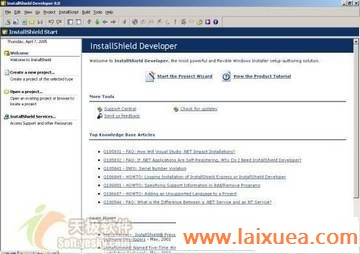
图1
我们可以从文件菜单中选择开始一个新的工程向导,或者可以直接从工具栏中选中开始一个新的工程向导按钮,更直接的就是单击控制台界面上的Start the Project Wizard超链接即可弹出一个创建新工程的对话框如图2,你可以安装提示一步一步地往下走就是了。

图2
单击下一步,给我们的工程设置名称,见图3
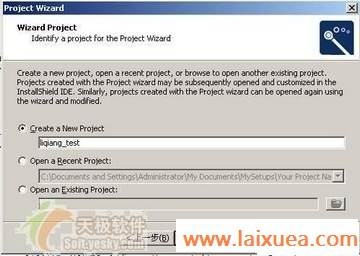
图3
在上图中,当你输入一个工程的名字并单击下一步的时候,向导就会创建一个ProjectName.ism,被例子中则创建了liqiang_test.ism文件,你在IDE中对工程所做的设置都保存在这个文件中,如果你想将你的工程移植到其他机器上,你只需要将.ism文件复制到其他机器上即可。
单击下一步,选择安装工程的类型,见图4
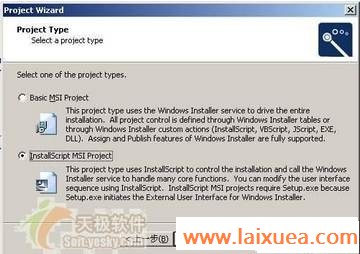
图4
这个属性页允许你选择创建工程的类型,这里我们选择了InstallScript MSI Project,这种类型的安装程序使用脚本来驱动安装界面,使用windows installer来改变目标系统,比如添加文件,创建快捷方式,修改注册表,关于InstallScript MSI Project和Basic MSI Project两种方式详细的区别,你可以参考帮助文件。
单击下一步,设置应用程序的信息,图5

图5
你在Application Name中填写的应用程序的名称会出现在安装对话框中,并且你在控制面板的添加和删除程序对话框中显示的名称也就是这个名称。
还有一个就是设置安装路径,默认的情况下都是安装到C:\Program Files下,但是有一些例外,比如有的系统盘不在C上,为了使安装路径可以动态改变,installshield提供了ProgramFilesFolder属性,这个属性的值在安装的时候动态的初始化为目标系统的Program file 目录。
单击下一步
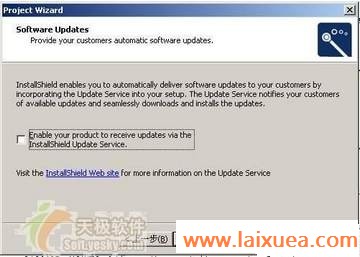
图6
这个属性页用来选择是否采用Installshield update service 自动地给你的用户发送更新消息,这里我们没有选择。
